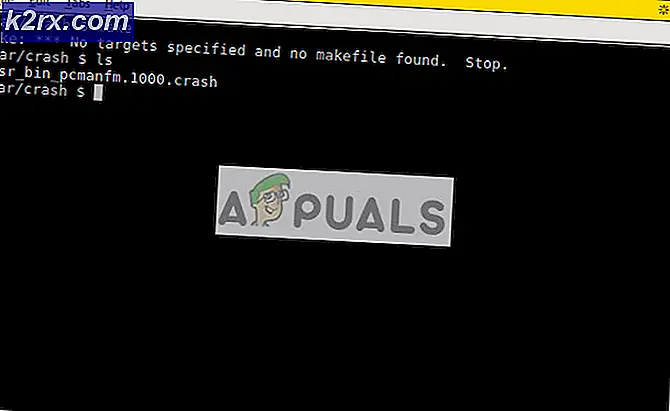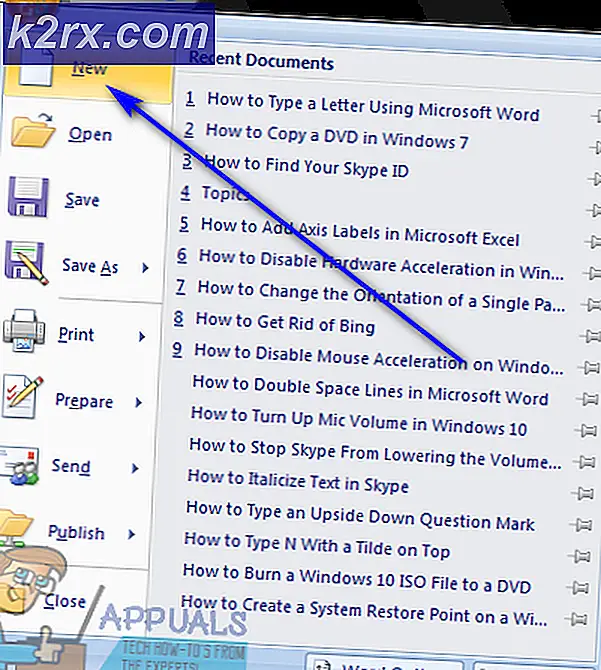Sådan udskriver du sort / hvid på Mac
Hvis du er en ny Mac-bruger og skal udskrive en farveside i sort og hvid eller i gråtoner, behøver du ikke nogen særlig software til at gøre det. Sort og hvid udskrivning, der er tilgængelig på din Mac, er dog direkte afhængig af den printer, du bruger.
Bemærk: Nogle printere understøtter ikke udskrivning i sort / hvid. Hvis dette er tilfældet, kan du ikke tvinge printeren (som ikke understøtter B & W-udskrivning) for at have en evne, som dens hardware ikke understøtter.
Hvis din printer understøtter B & W-udskrivning, kan du her gøre det på en Mac.
- Mens dit dokument eller billede åbnes (i den relevante app - TextEdit, Microsoft Word, Sider, Preview osv.), Klik på filmenuen og vælg Udskriv .
- I vinduet Udskriftsindstillinger klikker du på Vis detaljer (hvis tilgængelig) for at afsløre mere information om udskrivningsproceduren. Hvis du ser Skjul detaljer i stedet for Vis detaljer, kan du bare fortsætte til næste trin.
- Nu afhænger det af din printer, at du måske eller ikke kan se et sort / hvid-knap på vinduet Print Options.
- Hvis det er muligt, skal du blot kontrollere, at veksle og du kan udskrive dit dokument eller billede .
- Hvis ikke tilgængelig, skal du klikke på den ikke-mærkede Applikationsmenu (se billedet nedenfor).
- Vælg nu indstillingen Printerindstillinger (eller Papirtype / Kvalitet). Afhængigt af din printer kan denne valgmulighed nævnes forskelligt i dit særlige tilfælde. Normalt er den placeret i bundindstillingerne.
- Når du har valgt den rigtige indstilling i drop-down-menuen Program, vises et farvefelt (eller farvevalg) -felt. Klik på rullemenuen Farve og vælg Sort (eller Gråskala eller en anden mulighed, der står for sort / hvid-udskrivning).
Bemærk: Husk, at felternes navne kan variere afhængigt af printermodellen. Sommetider kan gråtonevalg muligvis hedde mono eller sort patron eller noget lignende. Ligeledes kan placeringen af disse felter være forskellig.
PRO TIP: Hvis problemet er med din computer eller en bærbar computer / notesbog, skal du prøve at bruge Reimage Plus-softwaren, som kan scanne lagrene og udskifte korrupte og manglende filer. Dette virker i de fleste tilfælde, hvor problemet er opstået på grund af systemkorruption. Du kan downloade Reimage Plus ved at klikke herOpret sort og hvid forudindstilling
Hvis du ofte udskriver sorte og hvide dokumenter, kan du oprette en forudindstilling med disse indstillinger og bruge den i stedet for at gentage denne procedure, når du skal udskrive i sort / hvid.
- Klik på Preset drop - down øverst i Pring Option-vinduet.
- Vælg Gem aktuelle indstillinger som forudindstillet
- Indtast et navn til din forudindstillede (f.eks. B & W).
- Vælg, om du vil gemme den for den aktuelle printer eller alle printere .
- Klik på Gem .
PRO TIP: Hvis problemet er med din computer eller en bærbar computer / notesbog, skal du prøve at bruge Reimage Plus-softwaren, som kan scanne lagrene og udskifte korrupte og manglende filer. Dette virker i de fleste tilfælde, hvor problemet er opstået på grund af systemkorruption. Du kan downloade Reimage Plus ved at klikke her